O instalador do Minecraft Mod Fabric travou
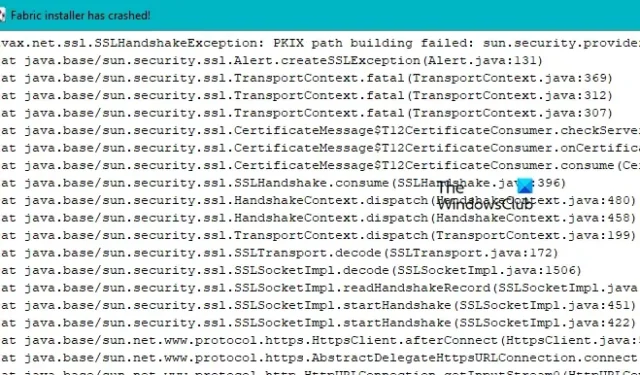
Se o instalador do Minecraft Mod Fabirc travar no seu computador com Windows, ele impedirá os usuários de compartilhar ou até mesmo desenvolver novos mods. Nesta postagem, discutiremos esse problema e veremos o que você pode fazer para resolvê-lo e colocar o Minecraft Mod no caminho certo.
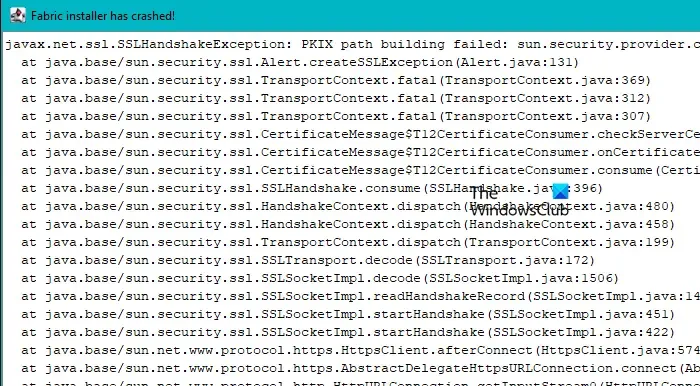
Consertar o instalador do Minecraft Mod Fabric travou
Se o Minecraft Mod Fabric Installer travou no seu PC com Windows, siga as soluções mencionadas abaixo para resolver o problema.
- Verifique se a filtragem SSL está habilitada
- Desative o antivírus ou o Firewall do Windows temporariamente
- Atualize ou reinstale o Java
- Instale o Fabric da maneira certa
- Use o MultiMC para instalar o Fabric
Vamos falar sobre eles em detalhes.
1] Verifique se a filtragem SSL no ESET está ativada
Se você usar o ESET e se a filtragem SSL estiver ativada, o ESET pode confundir o Minecraft Mod Fabric com um vírus ou malware. É por isso que precisamos desabilitar a filtragem SSL que protege seu computador de arquivos maliciosos. Siga as etapas abaixo para fazer o mesmo.
- Abra o ESET.
- Pressione F5 para acessar a configuração avançada.
- Clique na guia Web e e-mail.
- Vá para SSL/TLS e desmarque a opção Ativar filtragem de protocolo SSL/TLS.
Por fim, verifique se o problema foi resolvido.
2] Desative o antivírus ou o Firewall do Windows temporariamente
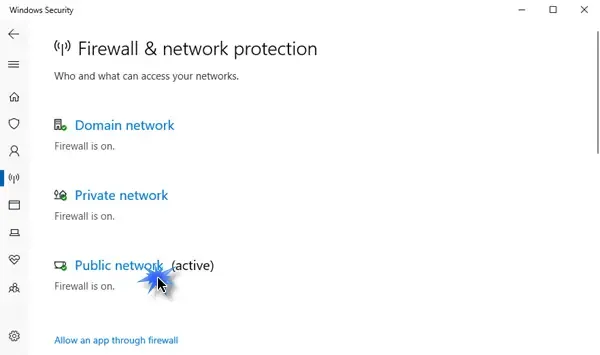
Se você tiver um antivírus instalado em seu computador ou se o firewall do Windows estiver ativado, o Fabric Installer pode não funcionar porque o programa de segurança confunde o instalador com um arquivo malicioso. Por isso, você deve desativar o antivírus ou o defensor temporariamente e depois fazer a instalação. Lembre-se de que manter os programas de segurança desativados tornará seu sistema vulnerável. Para desativar o Firewall do Windows , siga as etapas mencionadas abaixo.
- Abra a Segurança do Windows pesquisando-a no Menu Iniciar.
- Agora, vá para Firewall e proteção de rede.
- Em seguida, desative o Windows Defender Firewall para redes públicas, privadas e de domínio.
- Finalmente, feche a Segurança do Windows.
Uma vez feito, verifique se o problema foi resolvido.
3] Atualize ou reinstale o Java
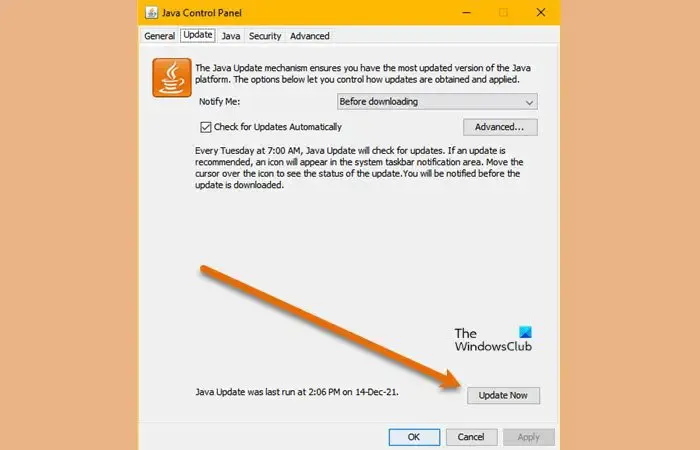
Se você tiver um Java desatualizado instalado em seu computador, o Fabric Installer travará devido à incompatibilidade. Por isso, é essencial ter a versão mais recente do Java. Para atualizar o Java em seu sistema, você pode executar as etapas mencionadas abaixo.
- Pressione Win + S e digite “Configurar Java”.
- Depois que o aplicativo for iniciado, vá para a guia Atualizar.
- Por fim, clique em Atualizar agora.
Caso haja uma atualização disponível, ela será instalada. No entanto, se não houver atualizações, reinstale o Java para resolver o problema. Para desinstalar o Java, abra Configurações e vá para Aplicativos instalados ou Aplicativos e recursos. Agora, procure por “Java”, clique nos três pontinhos, ou selecione o app e clique em Desinstalar. Finalmente, baixe e instale o Java em seu sistema.
4] Instale o Fabric da maneira certa
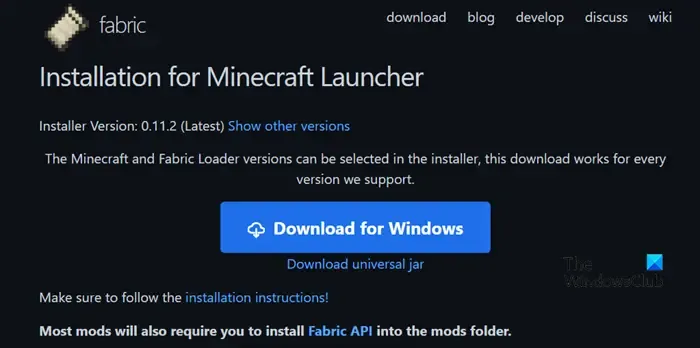
Muitos usuários tendem a cometer erros ao instalar o Fabric. A seguir está o guia passo a passo que você precisa seguir para fazer a instalação correta. No entanto, antes disso, você precisa desinstalar o aplicativo primeiro.
- Acesse fabricmc.net/use/installer e baixe o instalador para Windows.
- Clique no botão Baixar para Windows.
- Após o download do arquivo, vá para a pasta Download e execute o arquivo executável.
- Preencha todos os dados e clique em Instalar.
Isso deve fazer o trabalho para você. Se isso não funcionar, tente instalar uma versão diferente. Para isso, quando estiver na página de download, clique em Mostrar outras versões.
5] Use o MultiMC para instalar o Fabric
Se nada funcionou, você deve tentar esta solução alternativa. Aqui, usaremos o MultiMC, que é um iniciador de Minecraft de código aberto e pode ser usado para controlar instâncias. Podemos usar o iniciador para instalar o Fabric. Siga as etapas abaixo para fazer o mesmo.
- Vá para multimc.org para baixar o instalador.
- Agora, vá para a pasta Download, descompacte o arquivo baixado e execute o MultiMC
- Clique em Adicionar instância e insira todos os campos de solicitação.
- Uma vez criada a instância, selecione-a e clique em Editar instâncias.
- Agora, vá para a seção Instalar e clique em Instalar Fabric.
- Selecione a versão e clique em OK.
- Então você pode ver Mapeamentos intermediários e Carregador de tecido, mencionados e verificados.
- Clique em Fechar.
- Execute a instância e deixe o MultiMC instalar o Fabric.
Agora, você pode instalar qualquer mod de sua escolha.
É isso!
O que é o instalador do Fabric Minecraft?
O instalador do Fabric é uma ferramenta que modifica a API ou a Interface de Programação de Aplicativos. Ele é usado por desenvolvedores para criar e editar mods para a edição Java do Minecraft. Esses mods são usados no jogo para dar ao jogador uma ligeira vantagem sobre os outros.
Fabric é melhor que Forge?
Embora o Forge seja mais popular que o Fabric, não é tão eficiente quanto o Fabric ou mesmo o Quilt. Sim, o Forge possui alguns dos mods mais extensos, mas se você precisar de mais mods menores para rodar com qualquer versão do Minecraft, você deve procurar o Forge.



Deixe um comentário